Ako používať automatické delenie slov v programe Word 2007

Naučte sa, ako nastaviť automatické delenie slov v programe Word 2007, aby ste zmenšili prázdne miesto na konci riadkov a zlepšili formátovanie.
Niekedy potrebujete vizuálne pomôcky na vyjadrenie svojej správy a Office 2011 pre Mac vám môže pomôcť. Grafické prvky SmartArt sú sofistikované dizajnové kombinácie tvarov a textu používané na prezentáciu údajov, ktoré si môžete rýchlo prispôsobiť.
Keď kliknete na kartu SmartArt na páse s nástrojmi, skupina úplne vľavo je Vložiť grafický prvok SmartArt. Tu nájdete niekoľko tlačidiel, ktoré predstavujú rôzne typy grafiky SmartArt. Podržaním kurzora nad ktorýmkoľvek z týchto tlačidiel sa zobrazí popis s návrhmi, ako by ste ich mohli použiť.

Ak chcete do dokumentu vložiť grafický prvok SmartArt, postupujte takto:
Určite, kam sa v súbore vloží SmartArt.
Vo Worde kliknite na dokument, aby ste sa uistili, že kurzor je presne tam, kde ho chcete mať. Pre Excel vyberte bunku. V programe PowerPoint sa len uistite, že snímka, do ktorej chcete vložiť grafický prvok SmartArt, je aktívnou snímkou.
Prejdite na kartu SmartArt na páse s nástrojmi a kliknutím na ľubovoľné tlačidlo v skupine Vložiť obrázok SmartArt zobrazte galériu. Ak chcete vložiť svoj výber, stačí naň kliknúť.
Pomocou klávesov so šípkami môžete posúvať výberový kurzor po galériách na páse s nástrojmi. Stlačením medzerníka vložte vybraný grafický prvok SmartArt. Umiestnite kurzor myši na variant prvku SmartArt v galérii a zobrazí sa jeho názov.
Nenechajte sa šokovať, aké veľké sú niektoré galérie. Sú navrhnuté tak, aby ste mohli jednoducho vidieť náhľady. Uchopte rukoväť na zmenu veľkosti v pravom dolnom rohu a skrotte tieto príšery ich potiahnutím nadol na požadovanú veľkosť. Počas toho sa podľa potreby zobrazujú posúvače.
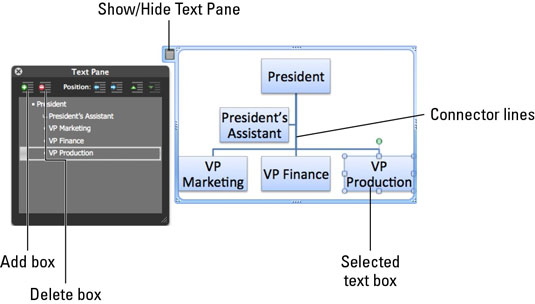
Textová tabla: Textová tabla obsahuje celý textový obsah grafického prvku SmartArt usporiadaný ako obrys. Zadajte slová na paneli Text a automaticky nájdete nové tvary, ako sú polia, ktoré obsahujú rovnaký text pridaný do grafického prvku SmartArt.
Tvary obrázkov SmartArt: Objekty SmartArt obsahujú textové polia a ďalšie prvky, zvyčajne so spojovacími čiarami, ohraničené orámovaním, ktoré sa zobrazí vždy, keď vyberiete objekt SmartArt.
Naučte sa, ako nastaviť automatické delenie slov v programe Word 2007, aby ste zmenšili prázdne miesto na konci riadkov a zlepšili formátovanie.
Niekedy potrebujete Outlook 2013, aby vám pripomenul dôležité dátumy alebo následné aktivity. Vlajky môžete použiť napríklad na pripomenutie, aby ste niekomu zavolali budúci týždeň. Najlepším spôsobom, ako si zapamätať, je označiť meno danej osoby v zozname kontaktov. Vo vašom kalendári sa zobrazí pripomenutie. Kontakty nie sú […]
Každý aspekt vzhľadu tabuľky je možné naformátovať vo Worde v Office 2011 pre Mac. Môžete použiť štýly, ktoré zlúčia bunky dohromady a vytvoria väčšie bunky, zrušíte ich zlúčenie, zmeníte farby okrajov, vytvoríte tieňovanie buniek a ďalšie. Použitie štýlu tabuľky z pásu s nástrojmi Office 2011 pre Mac Karta Tabuľky na páse s nástrojmi […]
Keď používate Word v Office 2011 pre Mac, môžete použiť štýly tabuľky na zmenu vzhľadu buniek. Ak nemôžete nájsť existujúci, ktorý by vyhovoval vašim potrebám, môžete vytvoriť nové štýly tabuľky v dialógovom okne Štýl. Vykonajte tieto kroky: Vo Worde 2011 pre Mac vyberte Formát → Štýl. Otvorí sa dialógové okno Štýl. Kliknite na […]
Keď používate Office 2011 pre Mac, čoskoro zistíte, že Word 2011 dokáže otvárať webové stránky, ktoré ste si uložili z webového prehliadača. Ak webová stránka obsahuje tabuľku HTML (HyperText Markup Language), môžete použiť funkcie tabuľky programu Word. Možno bude pre vás jednoduchšie skopírovať len časť tabuľky z webovej stránky […]
Hoci v skutočnosti nemôžete vytvárať vlastné motívy od začiatku, Word 2007 ponúka mnoho vstavaných motívov, ktoré môžete upraviť podľa svojich potrieb. Široká škála tém vám umožňuje kombinovať rôzne fonty, farby a efekty formátovania, aby ste si vytvorili vlastné prispôsobenie.
Vstavaný alebo vlastný motív v programe Word 2007 môžete upraviť tak, aby vyhovoval vašim potrebám. Môžete kombinovať rôzne fonty, farby a efekty, aby ste vytvorili požadovaný vzhľad.
Word 2013 vám umožňuje nastaviť určité formáty, napríklad odsadenie prvého riadku odseku. Ak chcete, aby Word automaticky odsadil prvý riadok každého zadaného odseku, postupujte podľa týchto krokov:
Word 2013 vám umožňuje možnosť titulnej strany, aby bol váš dokument prezentovateľnejší. Najzáludnejší a najrýchlejší spôsob, ako pritlačiť titulnú stranu, je použiť príkaz Titulná strana programu Word. Funguje to takto:
V Exceli 2011 pre Mac je ovládací prvok tlačidla otáčania podobný ovládaciemu prvku posúvača, ale je vždy zvislý. Môžete ho urobiť vysoký a chudý, ak je málo miesta. Tlačidlo otáčania, známe aj ako ovládač otáčania, nemá posúvač. Tento ovládací prvok funguje dobre pre veľké zoznamy. Má dve […]






